LINE WORKS OCRで業務を効率化するための簡単スタートガイド!(3/4)
このステップの内容
ここでは作成したTemplate情報が反映されたAPIを利用できる状態にしてテストを実施します。
1. テンプレートをリリースする
作成したテンプレートを利用するには、リリースという工程が必要です。
リリースには2種類あります。
ベータリリース:テストが使える状態になり、サービスリリース前に動作チェックを行うことができます。
サービスリリース:APIを公開した状態になり、外部からのリクエストを受け付けることができます。
▼1-1.ベータリリースを行う
このまま「サービスリリース」しても問題ありませんが、十分なテストを行った後にサービスリリースすることを推奨します。
2. テスト機能を使う
ベータリリースを行うと、テスト機能で精度を確認することができます。
▼2-1.テスト条件を設定する
サイドメニューから[テスト]をクリックし、テスト条件を選択。
テスト条件は[ベータ]または[テンプレート指定]を選択できますが、ファイル選択後にも選択できるためどちらでも構いません。

[参照]>ポップアップ中央をクリックし、任意の画像ファイルを選択後[確認]をクリック>ポップアップの[確認]をクリック
※テスト上限:月300回まで

▼2-2.テスト結果を確認する
テスト結果を確認。
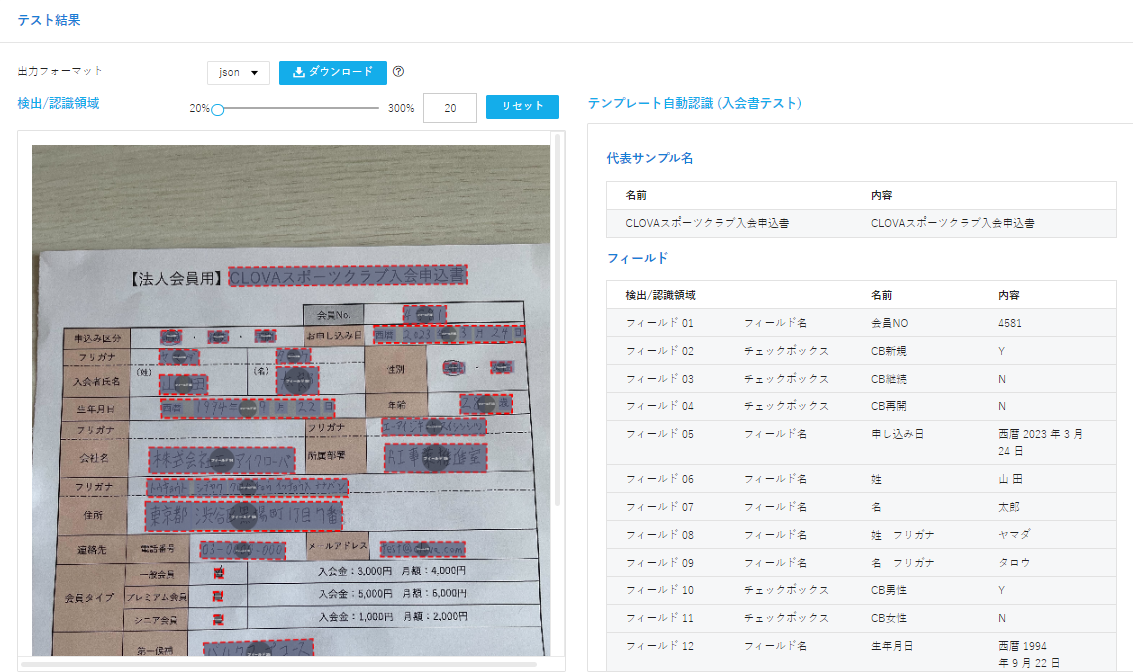
テスト結果では、左側の認識領域に読み込んだ各ボックス、右側の認識結果に読み取った結果が表示されます。認識領域のボックスをクリックすると、該当の認識結果にフォーカスされます。
ボックス表示のみ(右側の結果が空欄)の場合は、AIが文字を認識したが信頼度が低いと判断したという状態です。
▼2-3.テスト結果をダウンロードする
ダウンロード形式(JSONまたはCSV)を選択して[ダウンロード]。
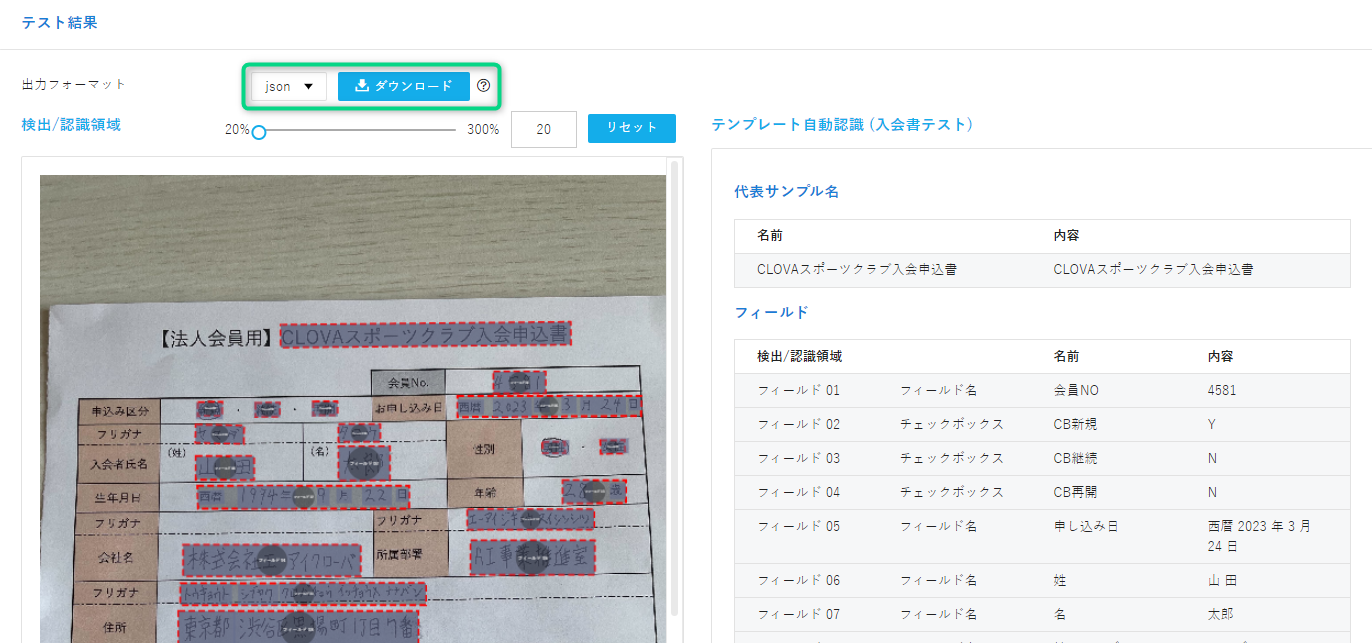
テストの結果はいかがでしたでしょうか?
問題があれば、テンプレートのボックス設定など調整してみてください。
3. サービスリリースを行う
テストが終わったら[リリース]から今回作成したテンプレートの[サービスリリース]をクリックし、APIを公開してください。
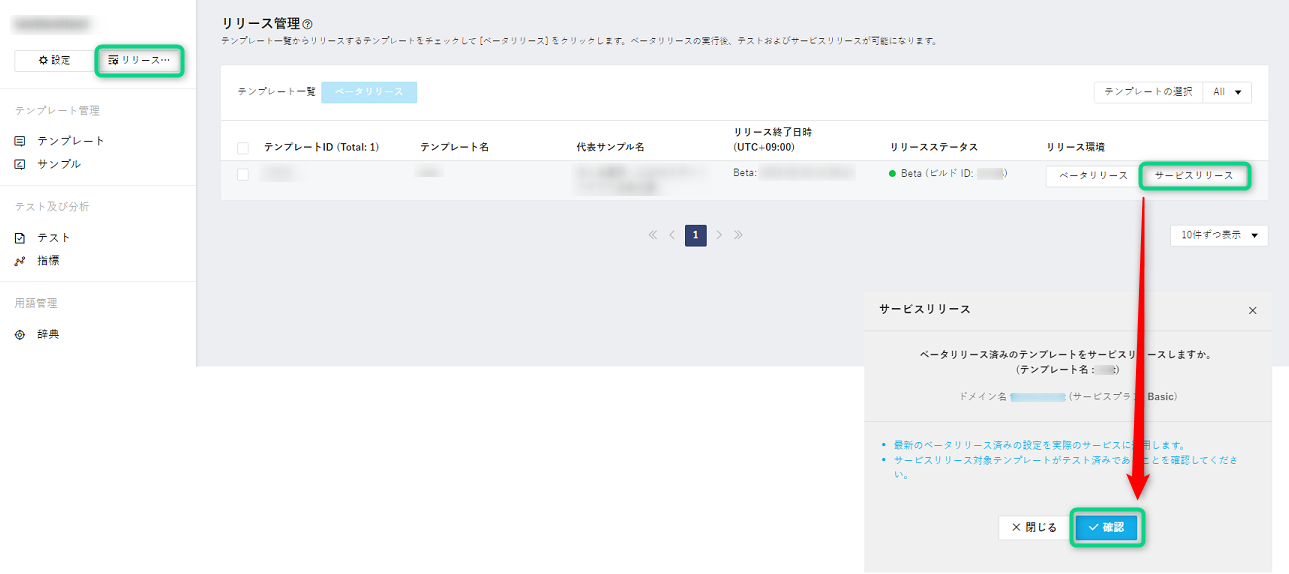
以上でリリース&テスト編が完了です!
次は最後のステップです。
《OCR Reader利用の場合》
「OCR Readerとの連携」に進みましょう!
《APIのみ利用の場合》
「APIリクエスト」に進みましょう!

